Sådan testes Drive Android-mobiltelefon på din computer

Nå, vi har en løsning til dig - i dag viser vi dig, hvordan du testkøres Android på din computer gratis.
Trin 1 - Download Android SDK (Software Development Kit)
Det første trin er at downloade emulatoren. For at gøre det skal du bare klikke her og vælge den type operativsystem, du er på. Fjern zip-indholdet hvor som helst, du ønsker. Bare for at påpege, selvom oprindeligt for udviklere, Android SDK kan bruges til testformål.
Trin 2 - Opsætning af download af emulatoren
Start op .exe-fil som hedder SDK-opsætning. Da dette er første gang, du starter applikationen, kan du muligvis ikke starte downloadingen med det samme. Løsningen på dette er at gå til Android SDK og AVD Manager og vælg indstillingsmenuen Tving HTTPS-kilder, der skal hentes vha. HTTP.
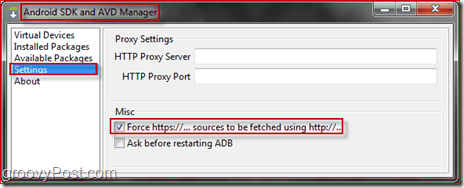
Bagefter skal din download begynde. Du kan downloade alt, men ved, at det kan tage lang tid at downloade alt, mest hvis din internetforbindelse er langsom. For en hurtigere opsætning skal du afvise alt fra den pakkeliste, som du ikke har brug for. Når du har valgt, hvad der skal downloades, skal du fortsætte med Installere knap. Din download skal være på vej.
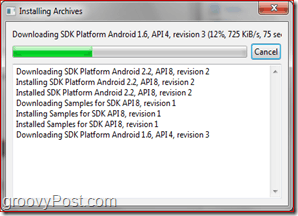
Trin 3 - Oprettelse af din virtuelle Droid-enhed
Tid til at bygge din Droid! Gå til Virtuelle enheder panel og Klik Ny. Herfra kan du vælge alt fordin Android-enhed! Du kan give det et navn, vælge den version af Android, du vil køre, størrelsen på dit SD-kort og opløsningen. Efter endt, Klik Opret AVD.
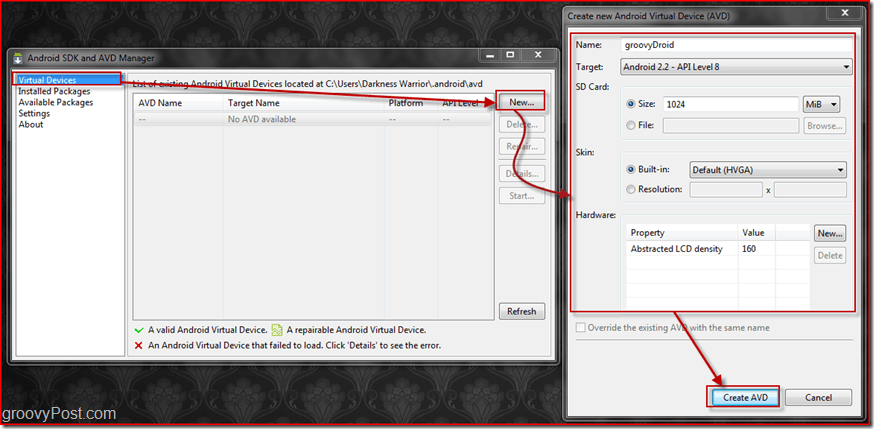
Trin 4 - Start og brug af din virtuelle Android for første gang
Når du er færdig med at oprette virtuel Droid, kan du starte den op. Gå til Virtuelle enheder, vælg din Android og tryk på Start. Fra da vil du være i stand til at vælge, om du vil skalere skærmen til ægte størrelse eller ej. For de bedste resultater anbefaler vi, at du aktiverer denne funktion på.
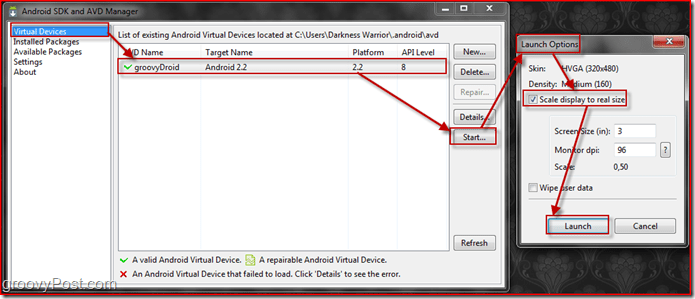
Når du trykker på lanceringen, skal et par vinduer dukke op, og til sidst føre til et større vindue. Det skulle sige Android, og det kan tage et stykke tid at indlæse, da dette er første gang, du opretter din Android-enhed. Når indlæsningen er afsluttet, skal skærmen se sådan ud:
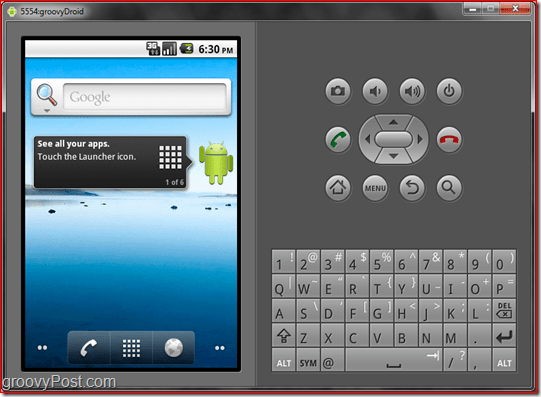
Trin 5 - Oprettelse af en genvej til direkte start af din Droid
Nu, hvor du har konfigureret din Droid fuldt ud, kan du have en genvej, der direkte starter den. For at gøre det skal du først oprette en genvej til SDK-applikationen. Træk SDK-applikationen til skrivebordet med Højre mus knap. En menu vises. Derfra skal du Vælg Opret genveje her.
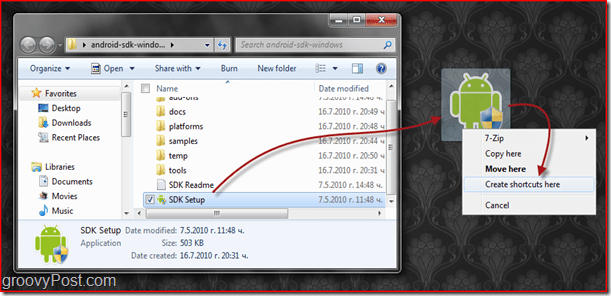
Når du har oprettet din genvej, Højreklik på det og Vælg Ejendomme. Find vinduet Egenskaber Mål boks og tilføj blot @NameOfYourDroidHere i slutningen af placeringen.
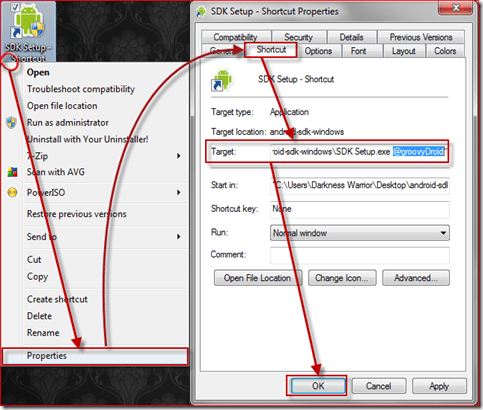
Færdig! Nu kan du test Android alt du vil have! Jeg har fundet ud af, at nogle handlinger kan se langsomt ud på emulatoren, men dette er normalt, da en pc ikke perfekt kan simulere Android-miljøet. Vi håber, at dette pæne trick hjælper dig med at beslutte, om du vil købe en Android-mobiltelefon!






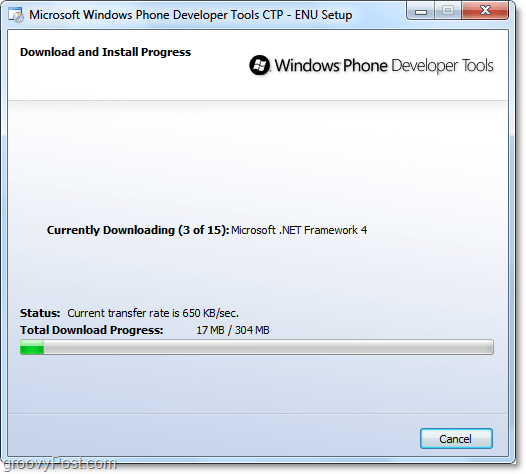



Efterlad en kommentar